Adobe photoshop中如何把人物图片转换为粉笔画
来源:网络收集 点击: 时间:2024-08-26【导读】:
看到好看的图片,想要把它变成粉笔画,自己又没有艺术细胞,画不出好看的粉笔画,此时可以借助PS实现粉笔画吆!教程分享给大家。品牌型号:联想扬天T4900v系统版本: Windows 10 专业版21H2 软件版本:Adobe photoshop12.0方法/步骤1/11分步阅读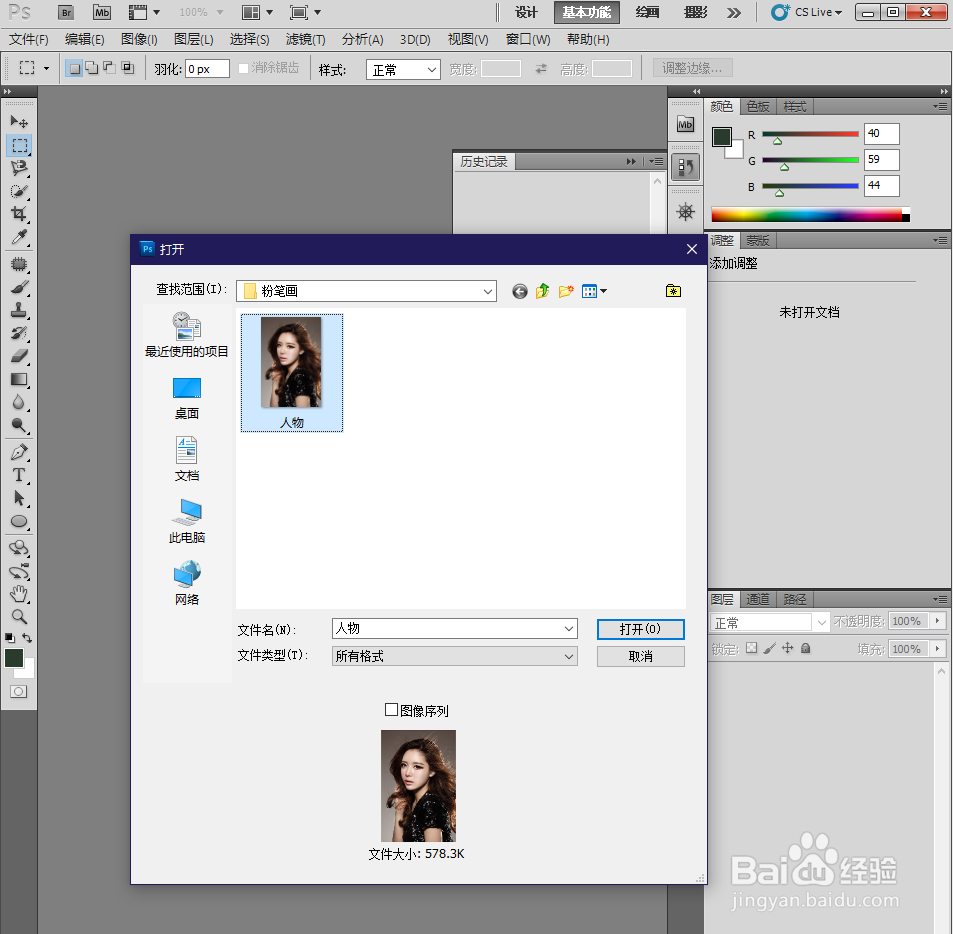 2/11
2/11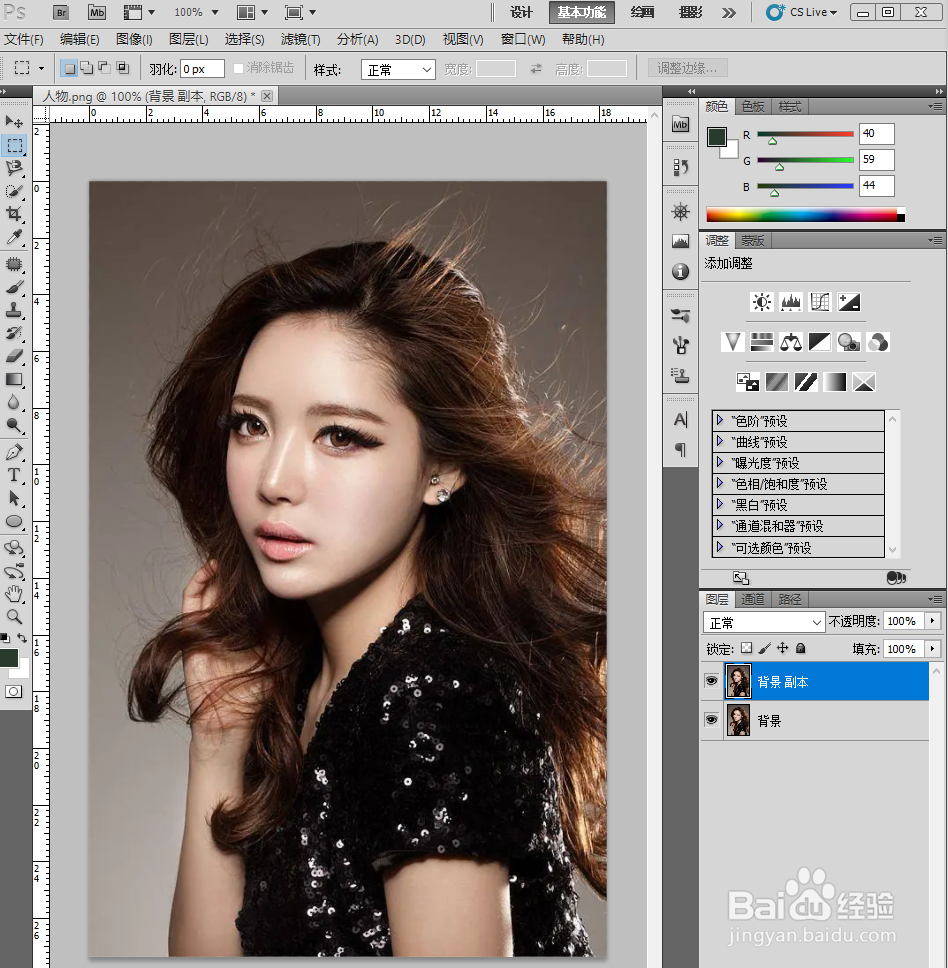 3/11
3/11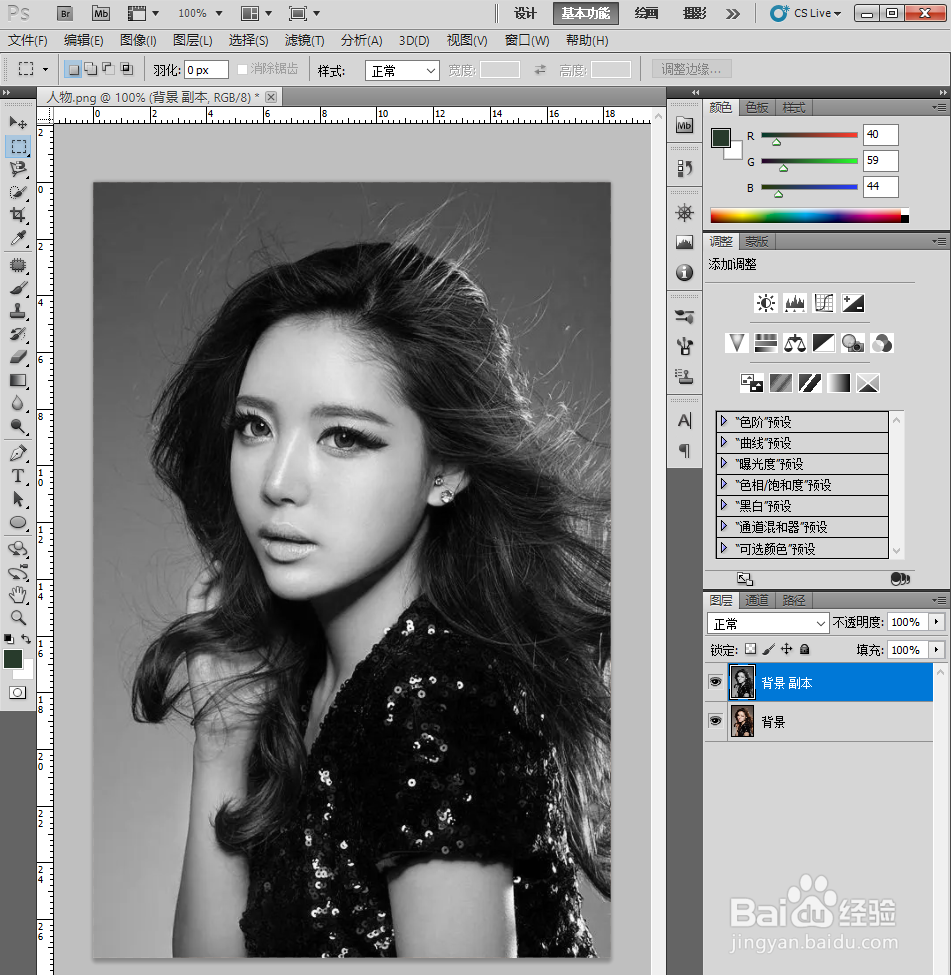 4/11
4/11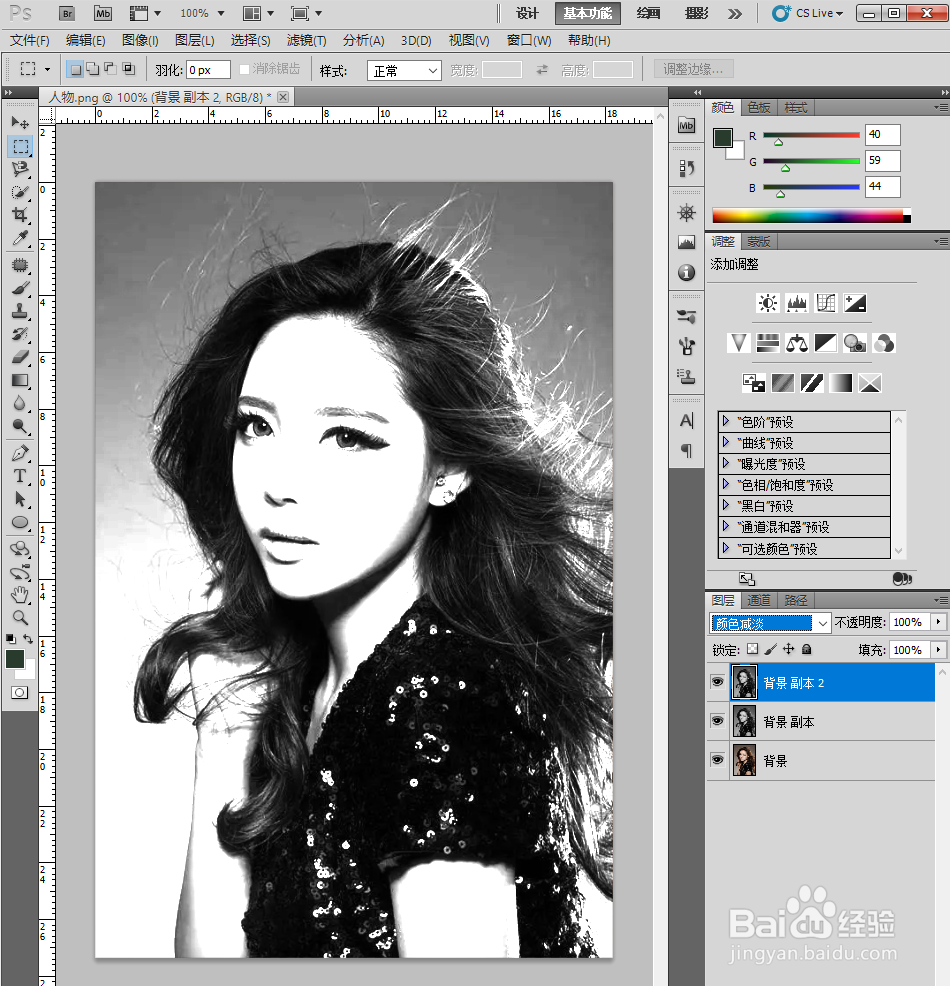 5/11
5/11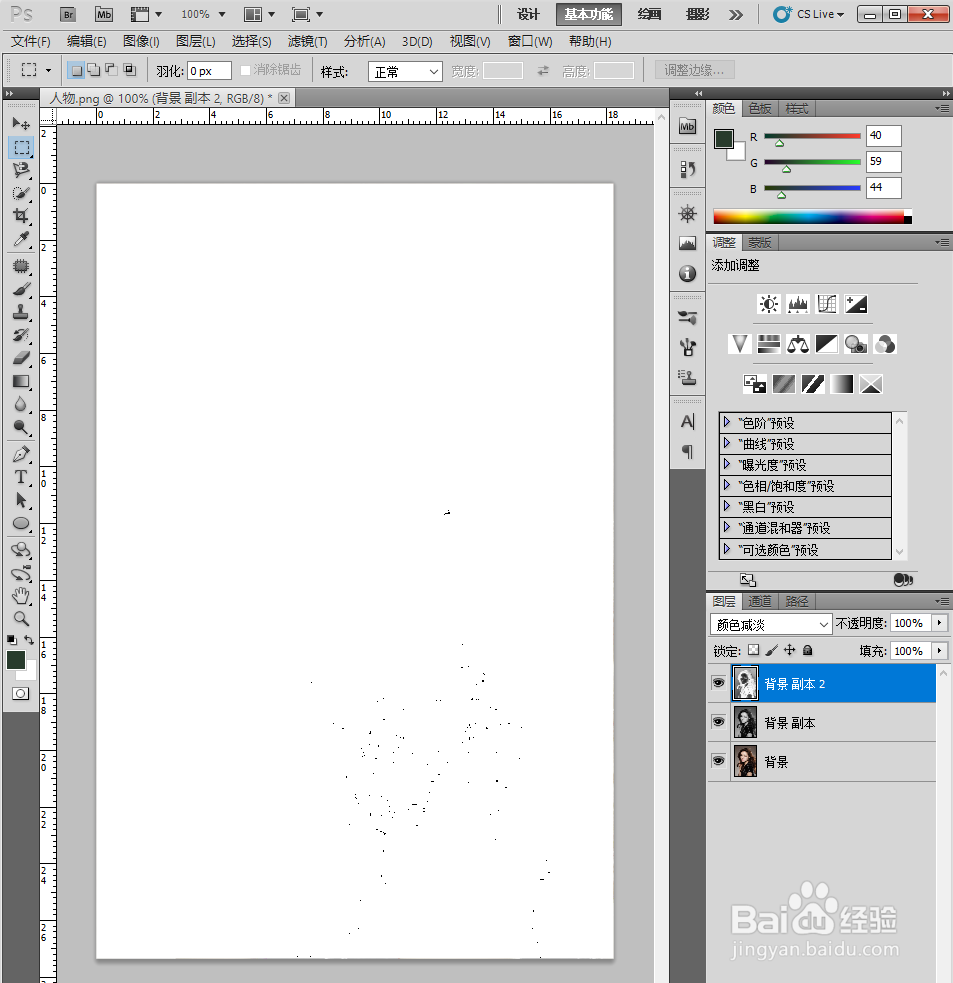 6/11
6/11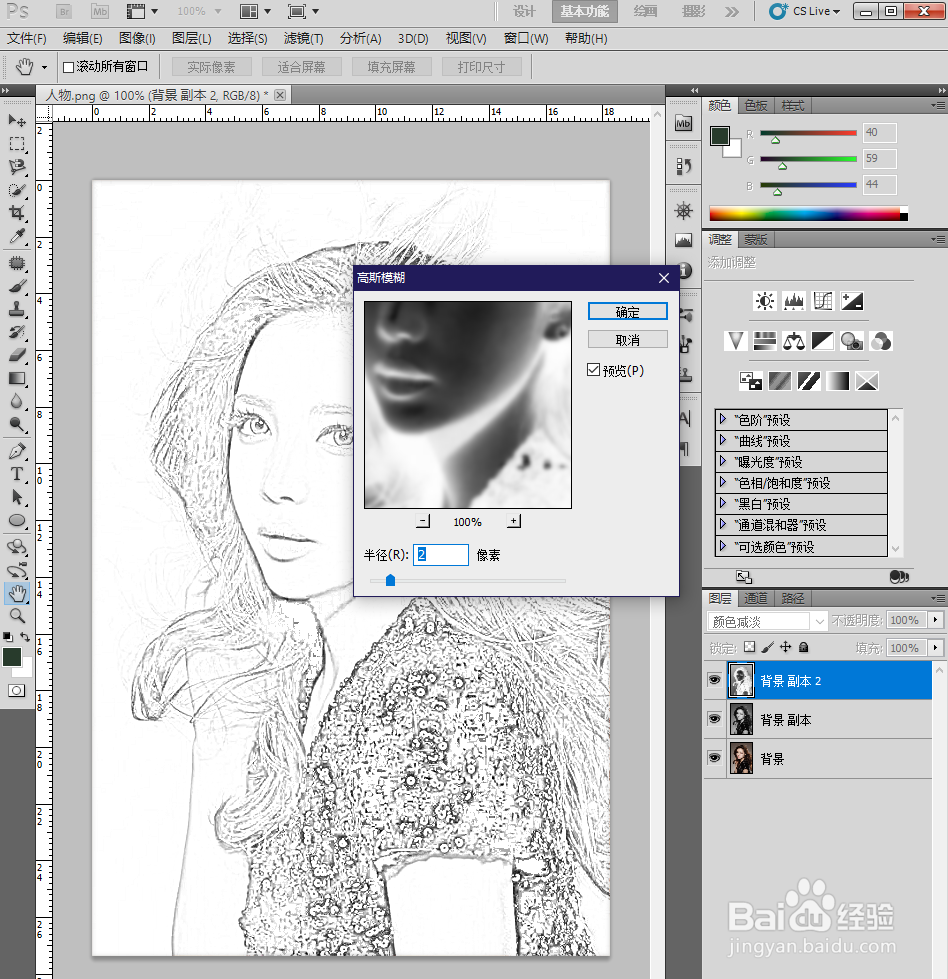 7/11
7/11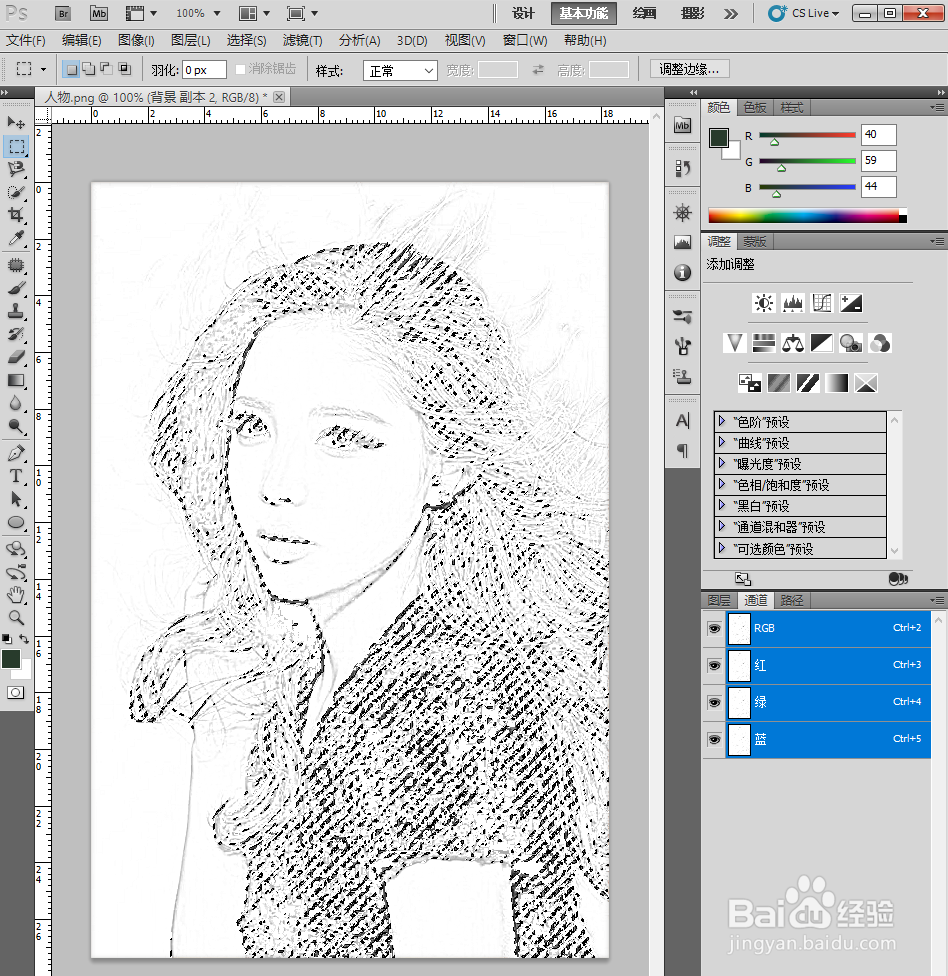 8/11
8/11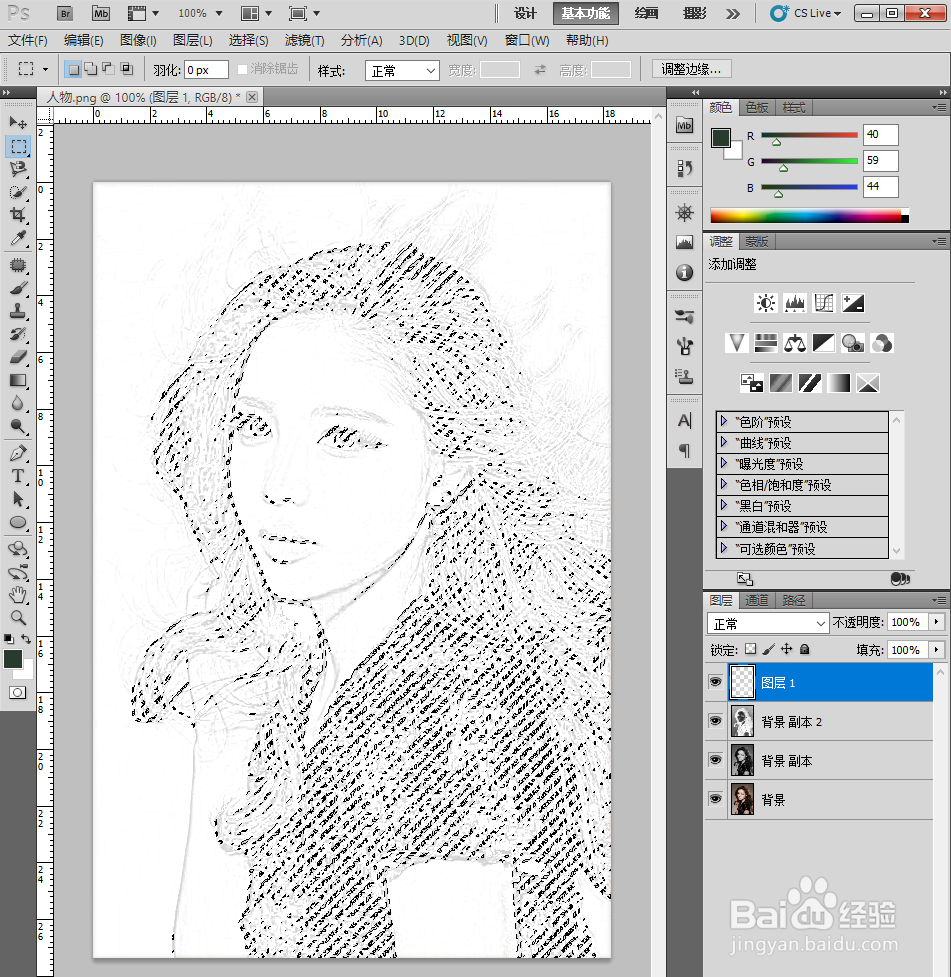 9/11
9/11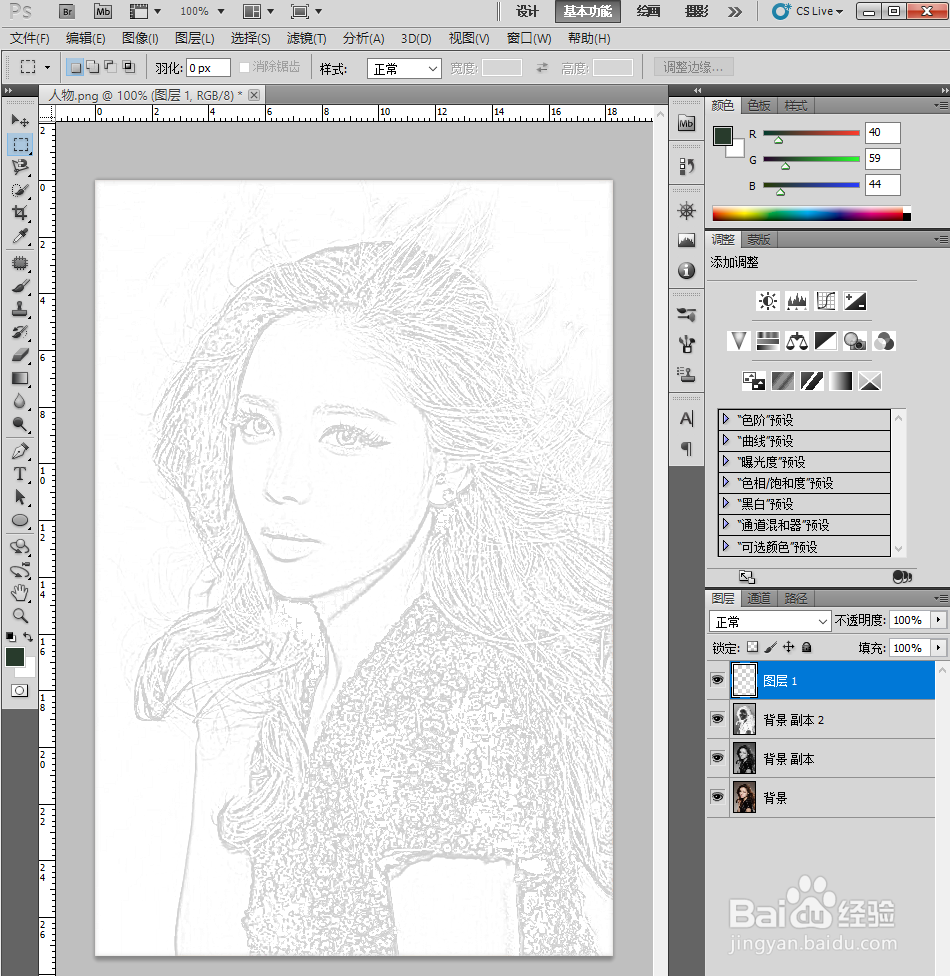 10/11
10/11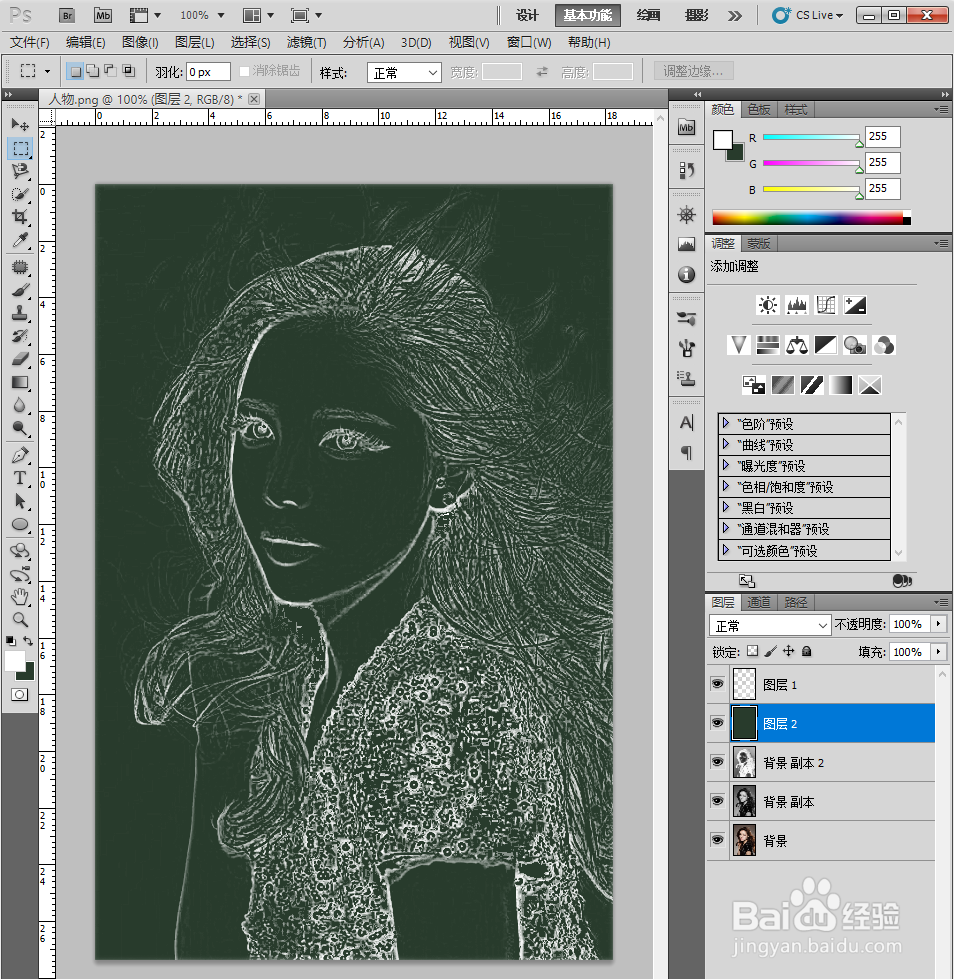 11/11
11/11 PS粉笔画
PS粉笔画
打开PS软件,执行“文件→打开”,选中需要的素材打开。
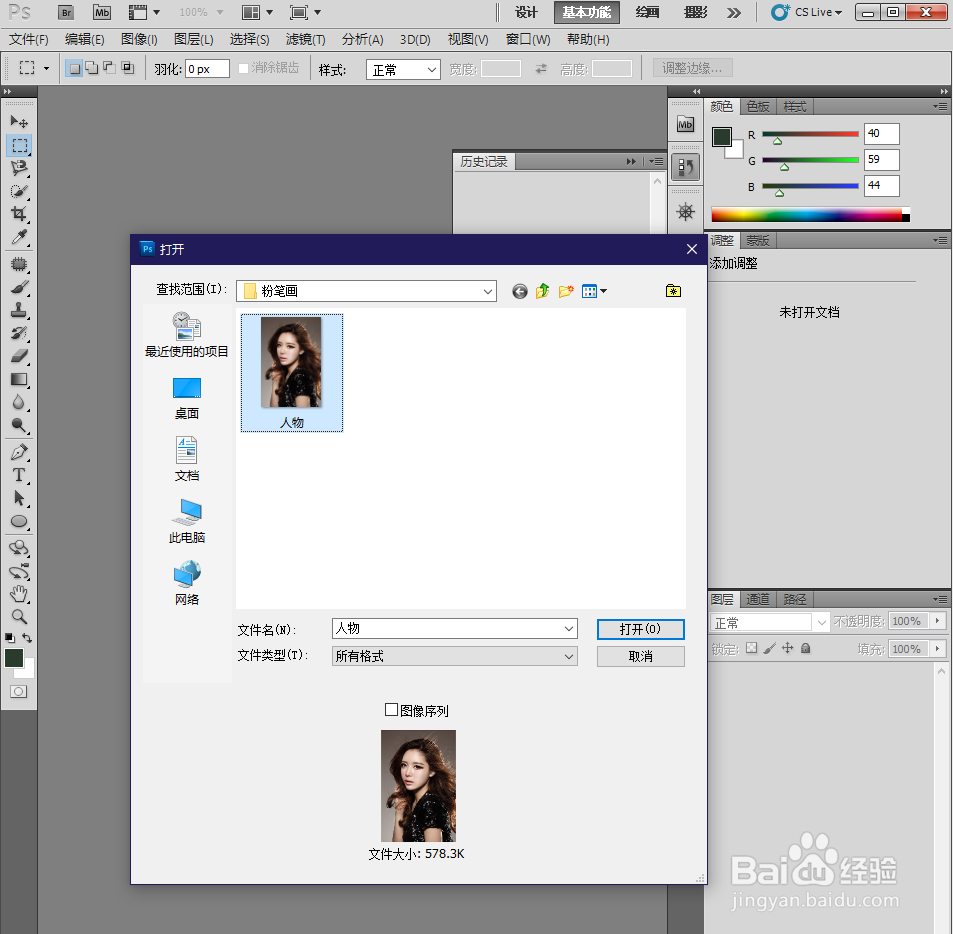 2/11
2/11按住“Ctrl+j”键,复制一层背景层(背景副本)。
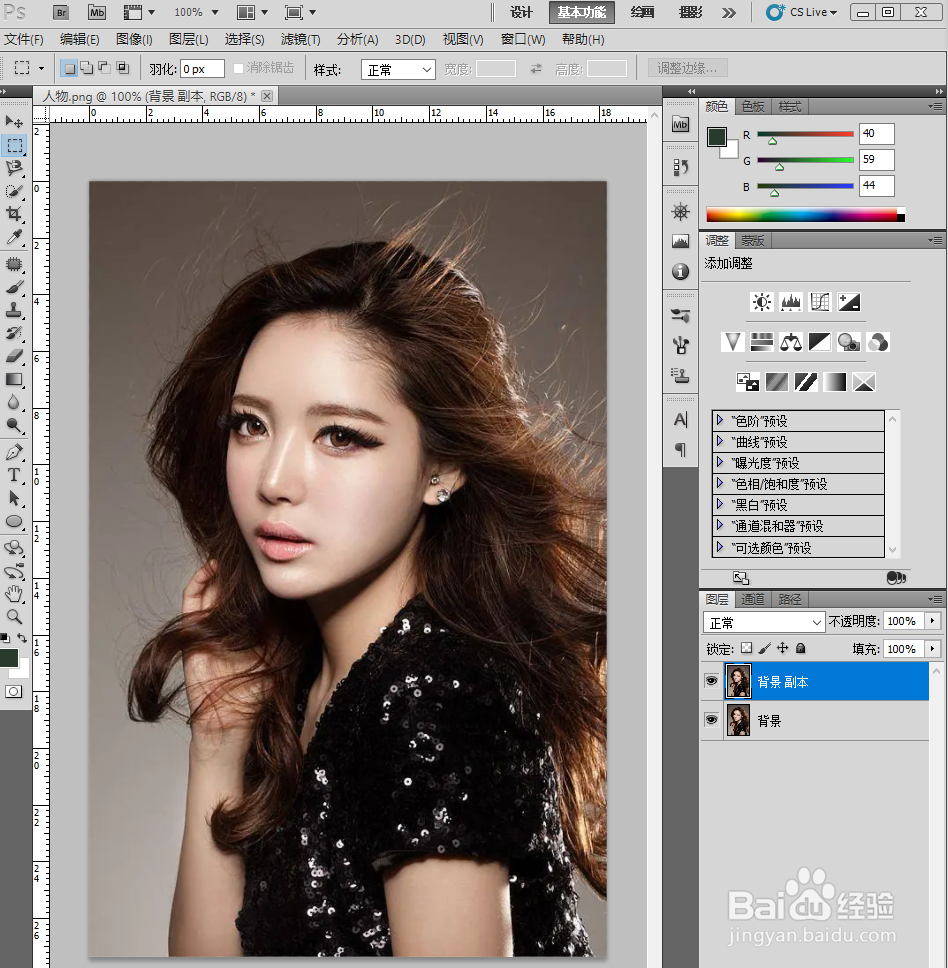 3/11
3/11执行“图像-调整-去色”或者直接按住“Ctrl+Shift+U”快捷键执行去色。
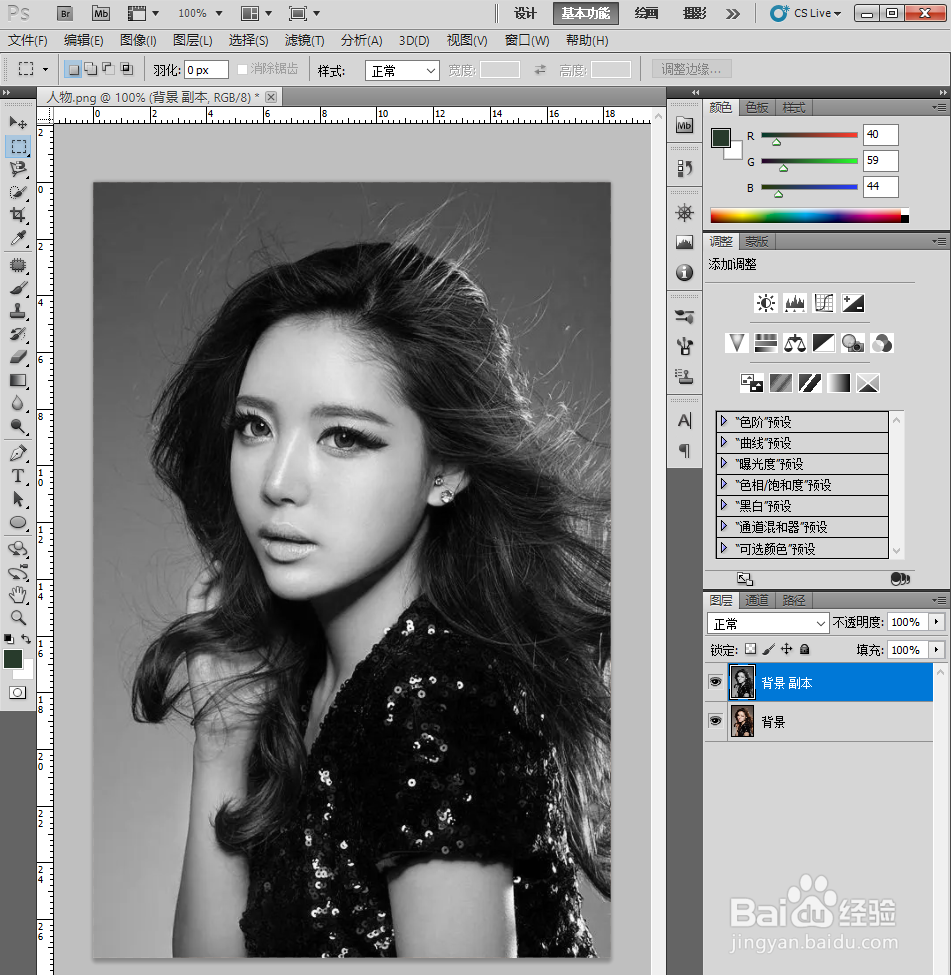 4/11
4/11按住“Ctrl+j”键复制一层去色的图层(背景副本2),图层模式改为颜色减淡。
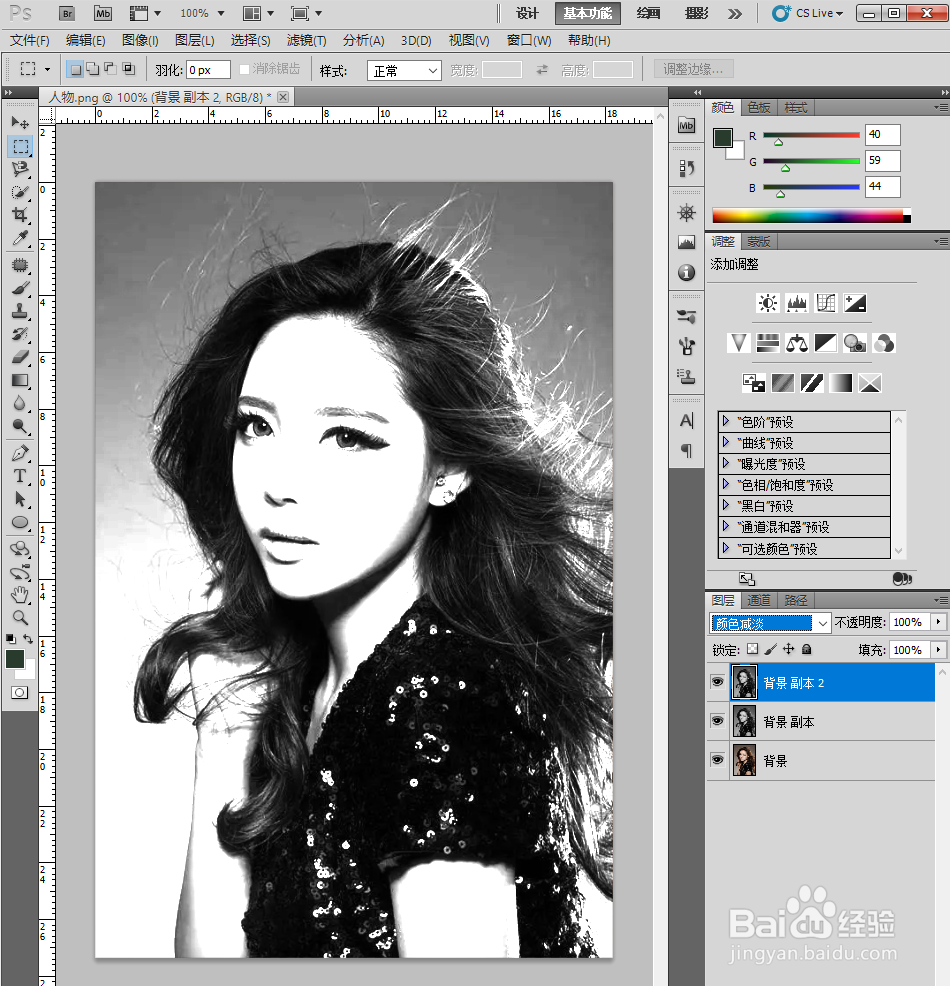 5/11
5/11执行“图像-调整-反相”或者按住“Ctrl+i”键执行反相。
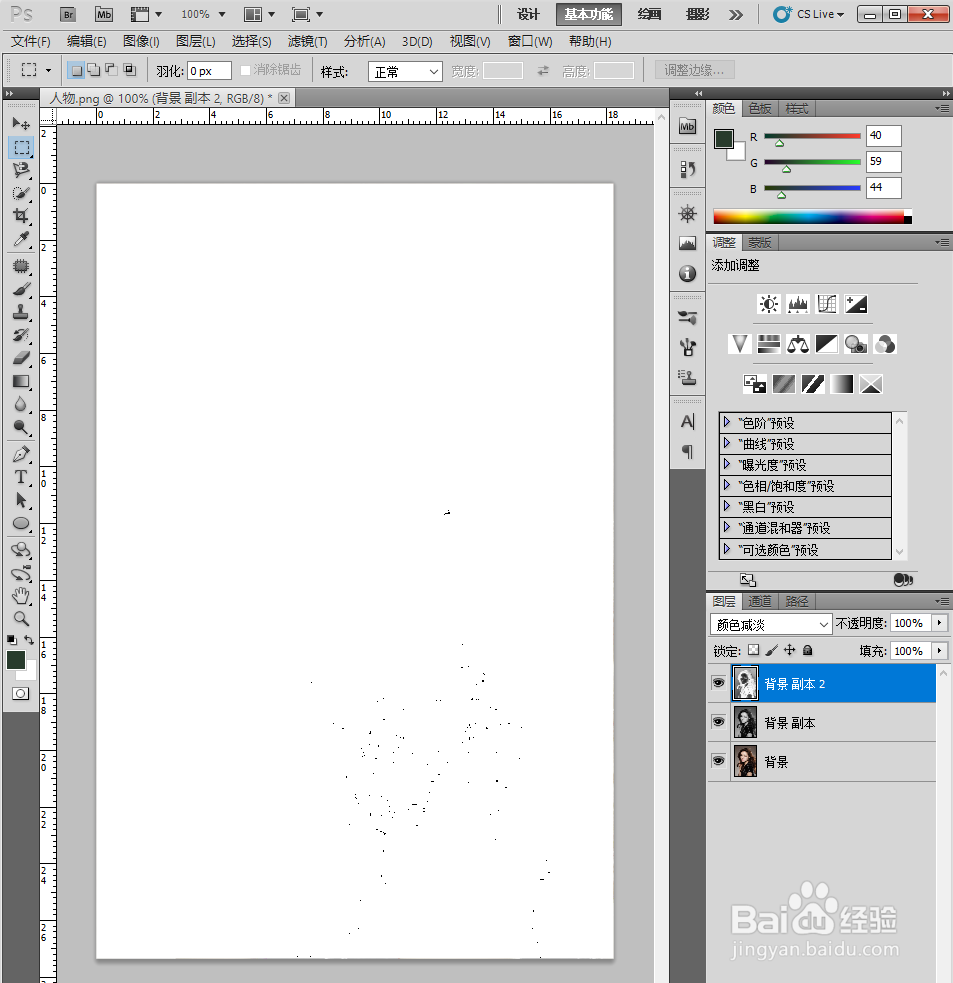 6/11
6/11执行“滤镜-模糊-高斯模糊”,具体数值参考下图(根据自己的图片效果选择数值)
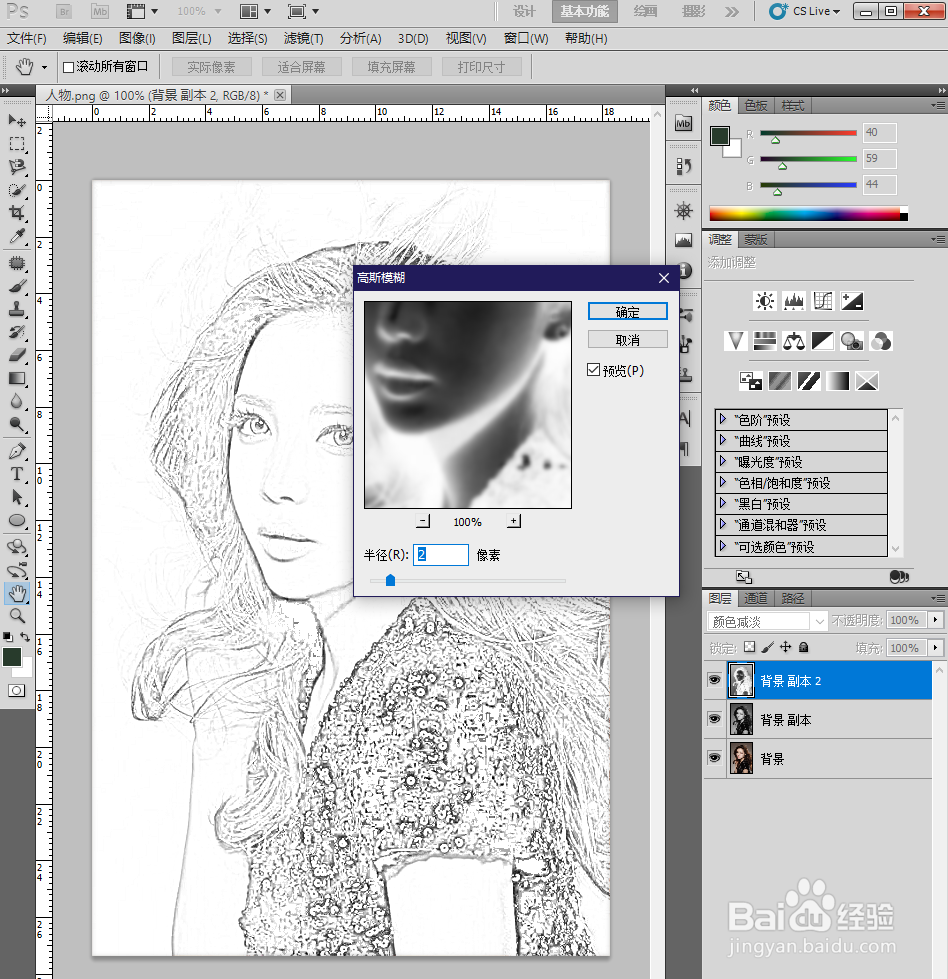 7/11
7/11点击通道面板,按住Ctrl+鼠标左键载入RGB选区,然后按住“Ctrl+Shift+i”键反选
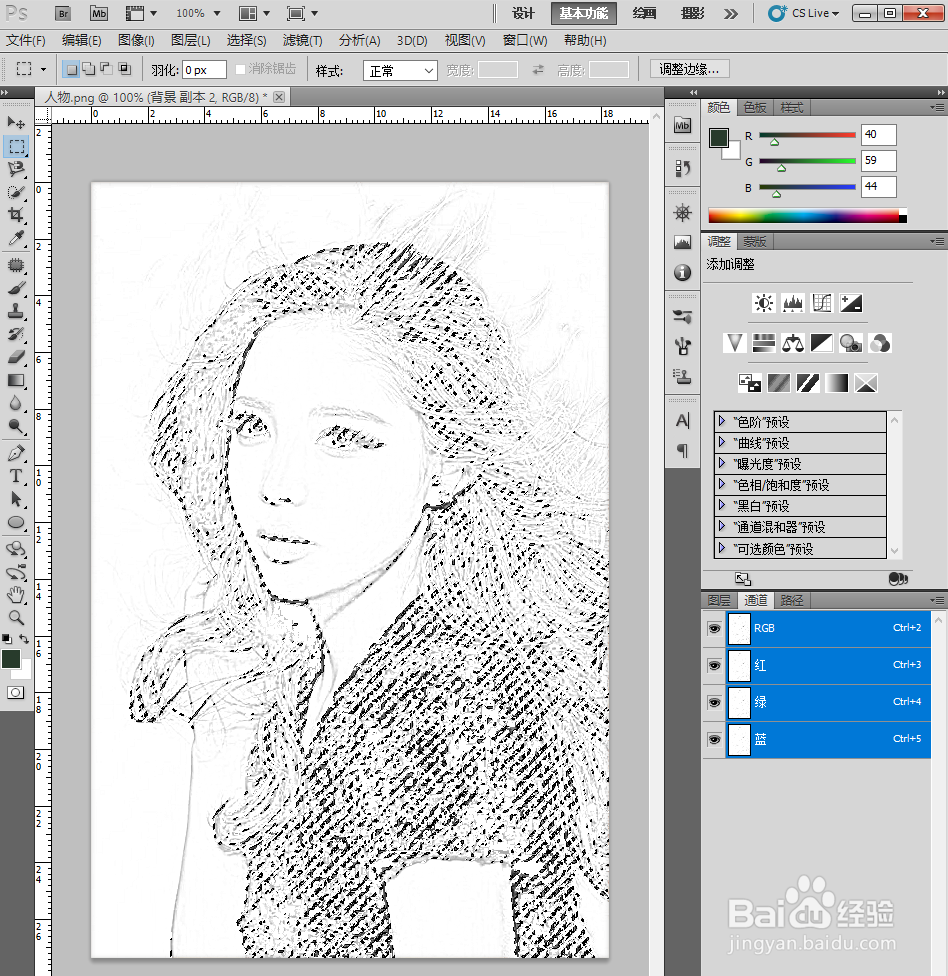 8/11
8/11新建图层(图层1),不要取消选区,填充白色,效果如下图:
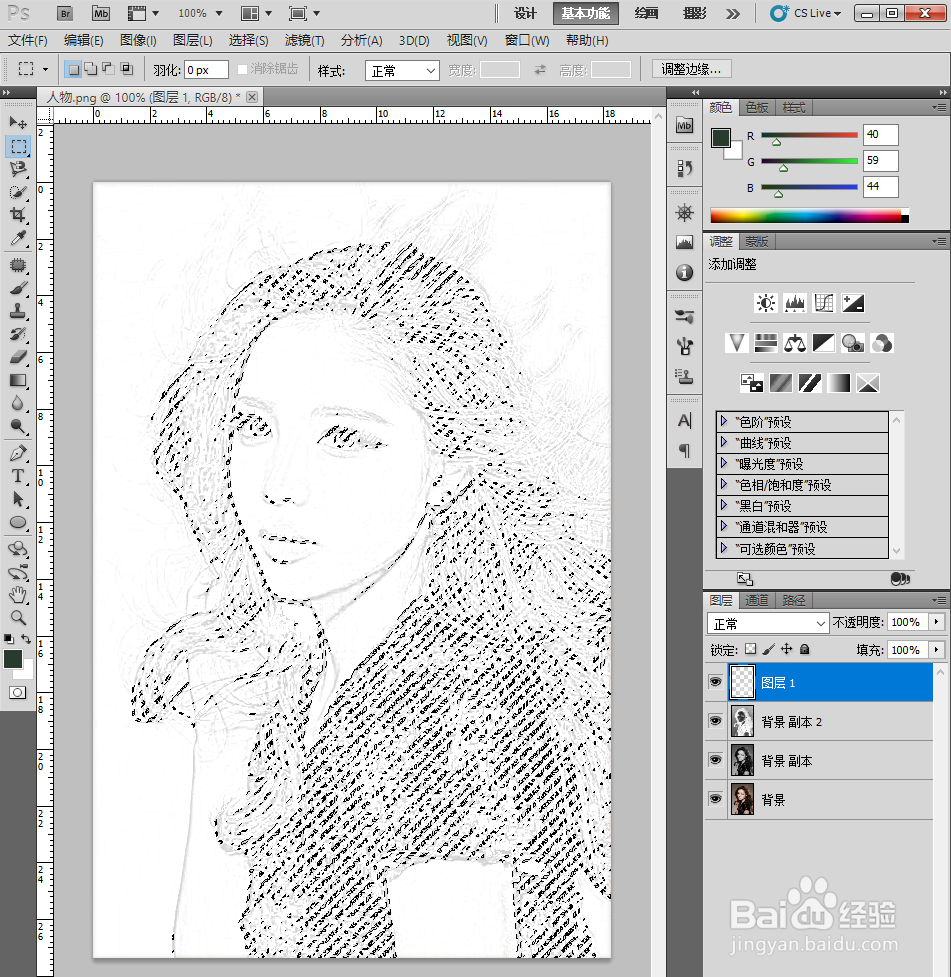 9/11
9/11按住“Ctrl+D”取消选区。
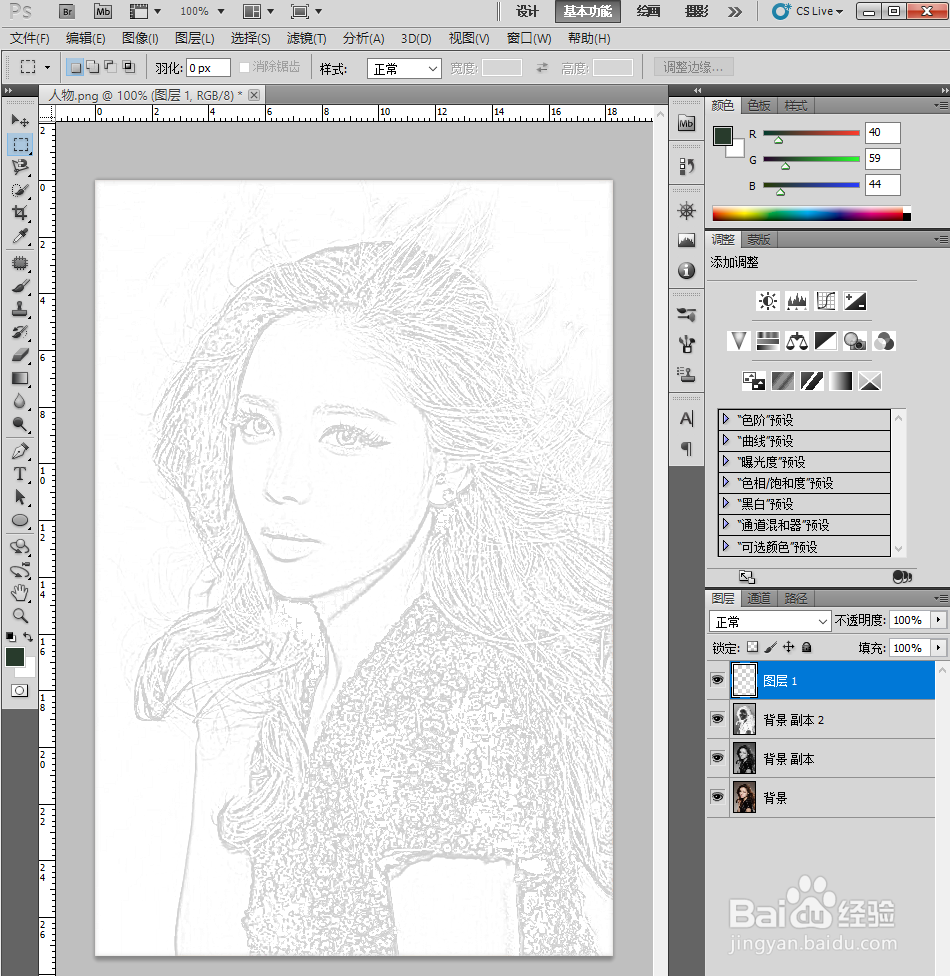 10/11
10/11在图层1下面新建图层(图层2),填充一个深颜色(接近黑板颜色)。
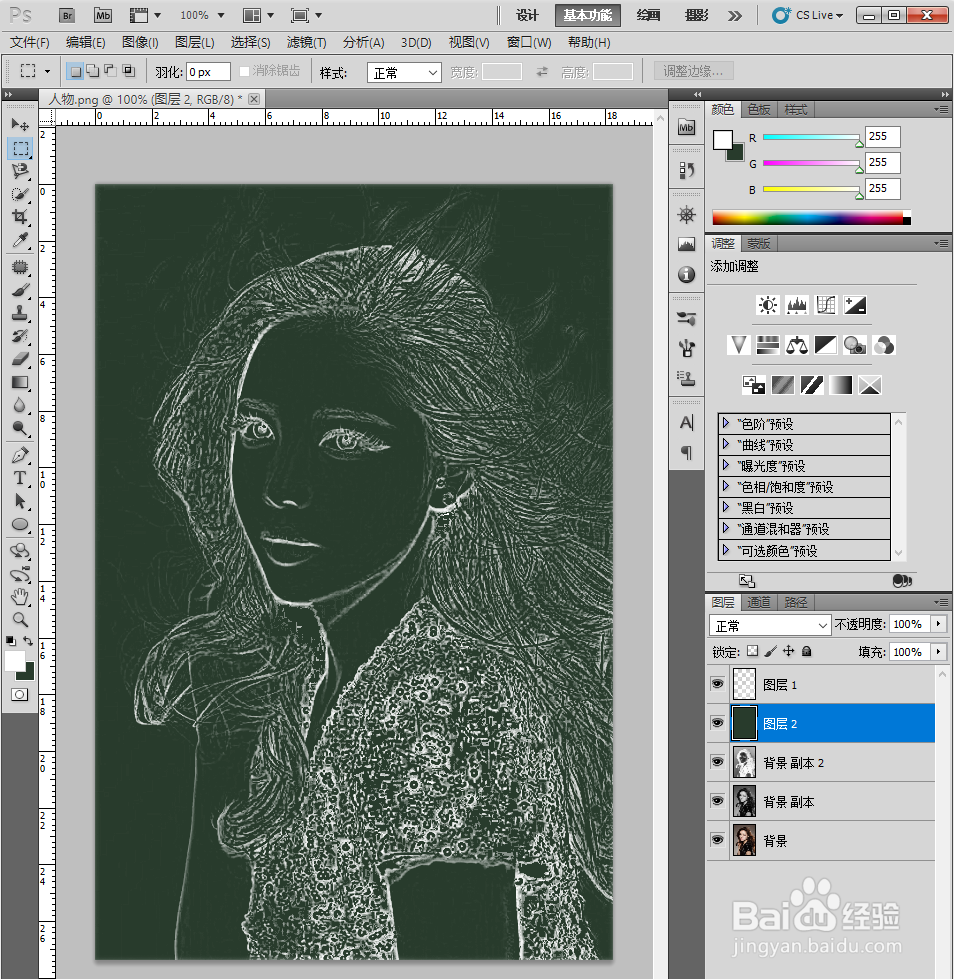 11/11
11/11粉笔画完成了。撒花~~~
 PS粉笔画
PS粉笔画 版权声明:
1、本文系转载,版权归原作者所有,旨在传递信息,不代表看本站的观点和立场。
2、本站仅提供信息发布平台,不承担相关法律责任。
3、若侵犯您的版权或隐私,请联系本站管理员删除。
4、文章链接:http://www.1haoku.cn/art_1158949.html
上一篇:solidworks如何在草图上输入字体
下一篇:萝卜饼的家常做法
 订阅
订阅